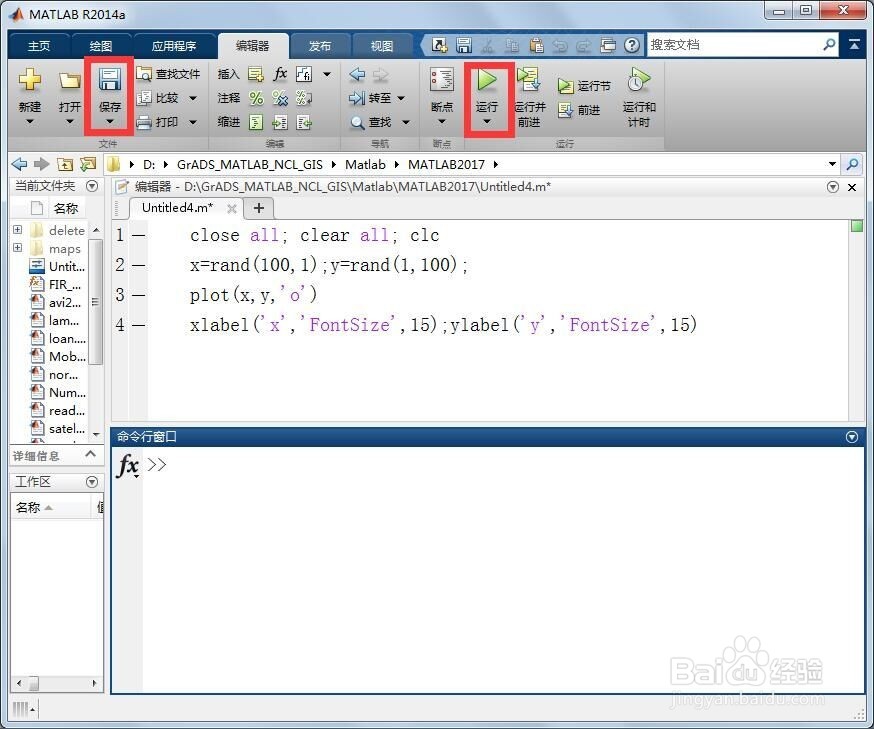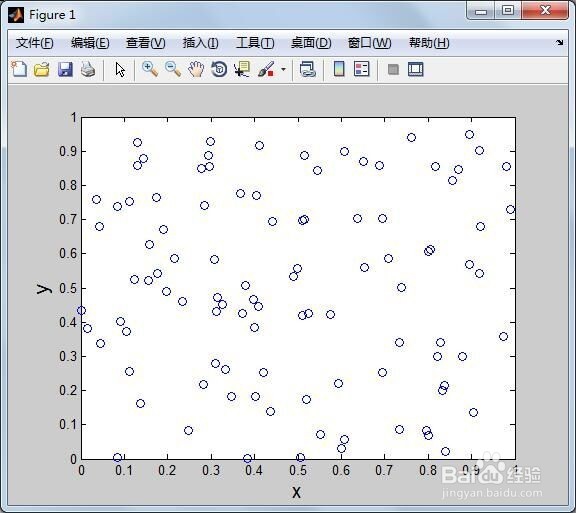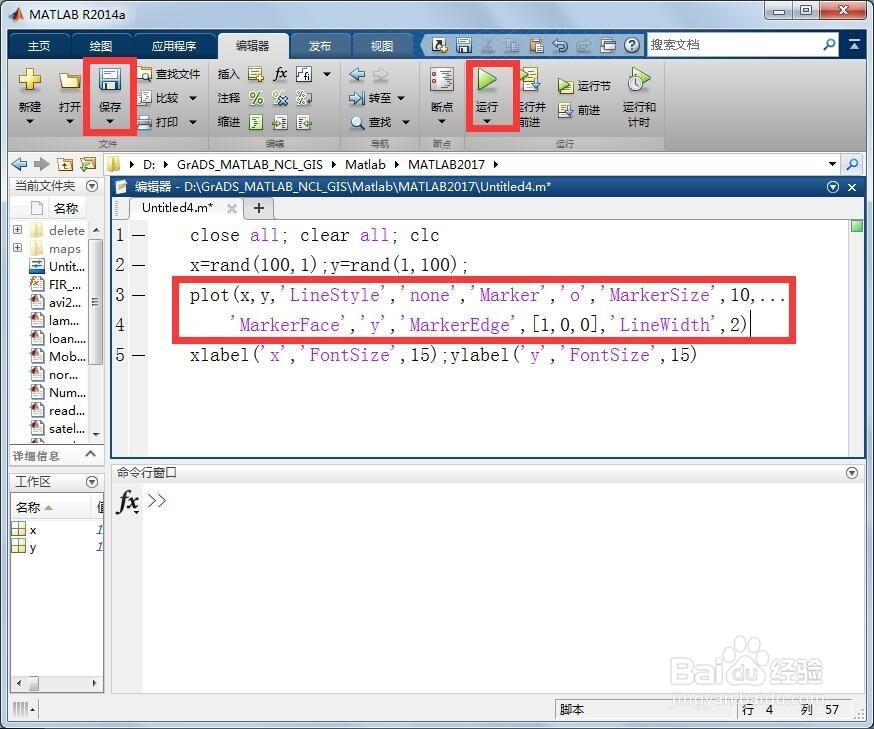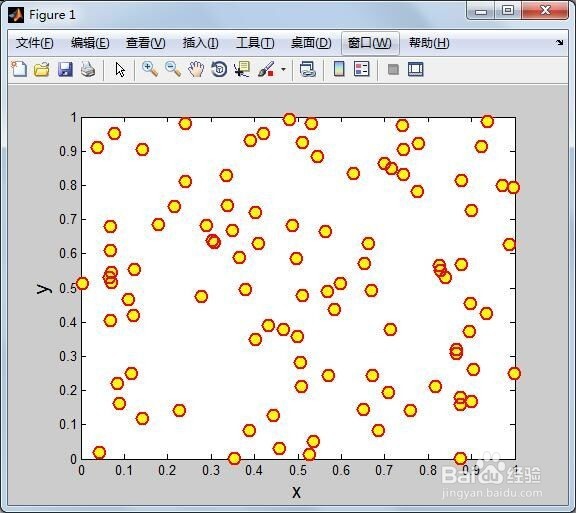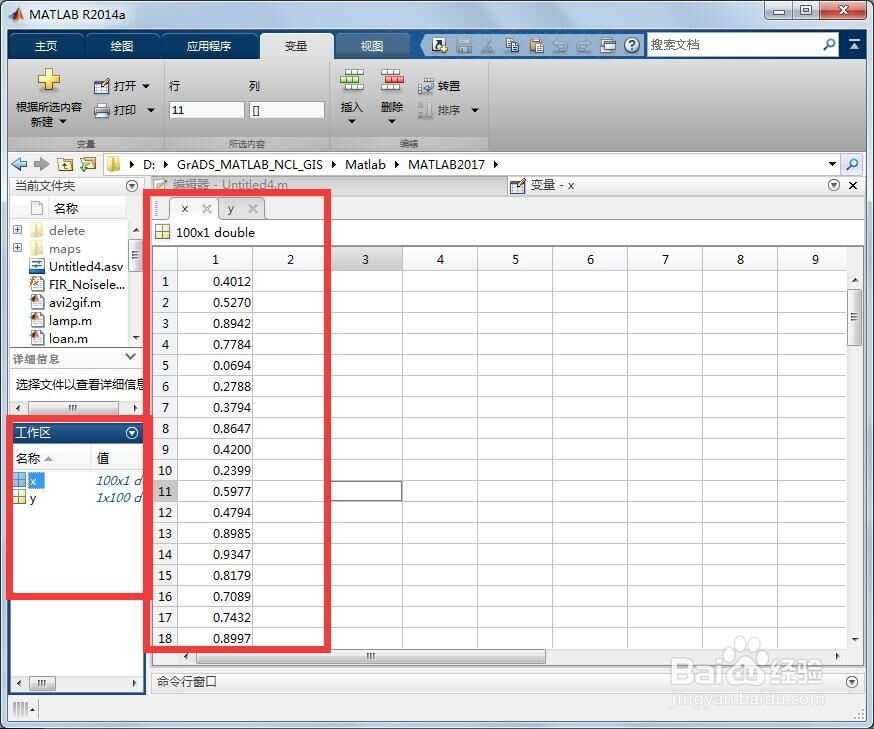MATLAB学习与使用:利用plot绘制二维散点图
1、第一,启动MATLAB,新建脚本(Ctrl+N),在脚本编辑区输入如下代码:close a盟敢势袂ll; clear all; c造婷用痃lcx=rand(100,1);y=rand(1,100);plot(x,y,'o')xlabel('x','FontSize',15);ylabel('y','FontSize',15)其中x=rand(100,1)是产生100行1列的均匀分布的伪随机数,y=rand(1,100)是产生1行100列的均匀分布的伪随机数。
2、第二,保存和运行上述脚本,得到如下散点图。
3、第三,为使散点更加美观,将上述脚本做如下改进:close all; clear all; 罕铞泱殳clcx=ra荏鱿胫协nd(100,1);y=rand(1,100);plot(x,y,'LineStyle','none','Marker','o','MarkerSize',10,... 'MarkerFace','y','MarkerEdge',[1,0,0],'LineWidth',2)xlabel('x','FontSize',15);ylabel('y','FontSize',15)其中,'MarkerSize','MarkerFace','MarkerEdge','LineWidth'分别为改进标记点(散点)的大小、填色、边色和边粗细。
4、第四,保存和运行上述改进后的脚本,得到如下散点图。可以看出,散点更加醒目美观,散点(标记点)的大小、填色、边色和边粗细都做了相应改变。
5、第五,双击工作区中的x和y,可以查看rand()产生的均匀分布的伪随机数,其中x=rand猾诮沓靥(100,1)为产生100行1列的伪随机数,y=rand(1,100)为产生1行100列的伪随机数。